안녕하세요. 하리수 투자 정보입니다. 오늘은 키움증권 공동인증서를 스마트폰과 PC 간에 복사하는 방법에 대해 소개드리도록 하겠습니다. 주식을 거래하기 위해서는 주식 공동인증서가 필요하기에 여러분들은 이미 공동인증서 발급을 받으셨을 것입니다. 이렇게 공동인증서를 발급하셨다면 발급받은 기기에서는 주식 거래가 가능하지만, 다른 기기에는 인증서가 없기에 거래가 불가능한데요. 그래서 다른 디바이스에서도 키움을 통해 주식을 거래하기 위해선 공동인증서를 복사하여 이동하는 과정이 필요합니다.
이 때 주의할 것은 복사 이동을 하지 않고 새로운 기기에서 공동인증서를 발급받을 경우, 기존 사용하던 기기의 공동인증서는 자동 폐기된다는 점입니다. 그래서 다수 기기에서 함께 주식 거래를 하고 싶다면 반드시 인증서를 복사해서 옮기셔야 합니다. 글에서는 스마트폰에서 PC, PC에서 스마트폰으로 공동인증서를 복사하는 방법을 나눠서 작성하였으니 참고하여 이동해보시길 바랍니다.
키움증권 스마트폰 공동인증서를 PC로 복사하는 방법

1. 키움증권 인증센터 사이트로 이동합니다.
2. 스마트기기 → PC/스마트기기 인증서복사 아래의 복사하기를 클릭합니다.
키움증권 인증센터 사이트는 키움증권 사이트 홈화면에서 상단 인증센터를 눌러서도 들어갈 수 있습니다.

3. 인증서 가져오기 창의 승인번호를 확인합니다.

4. 이제 스마트폰으로 넘어와서 영웅문S# 앱을 실행합니다.
5. 메뉴를 클릭합니다.

6. 하단의 인증/보안을 클릭합니다.

7. 상단의 공동인증을 클릭합니다.
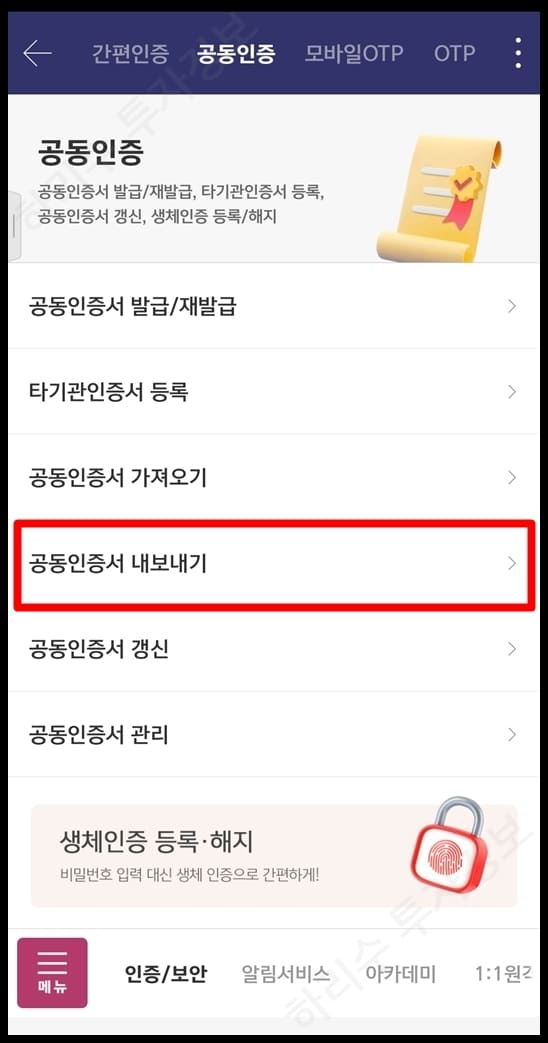
8. 공동인증서 내보내기를 클릭합니다.
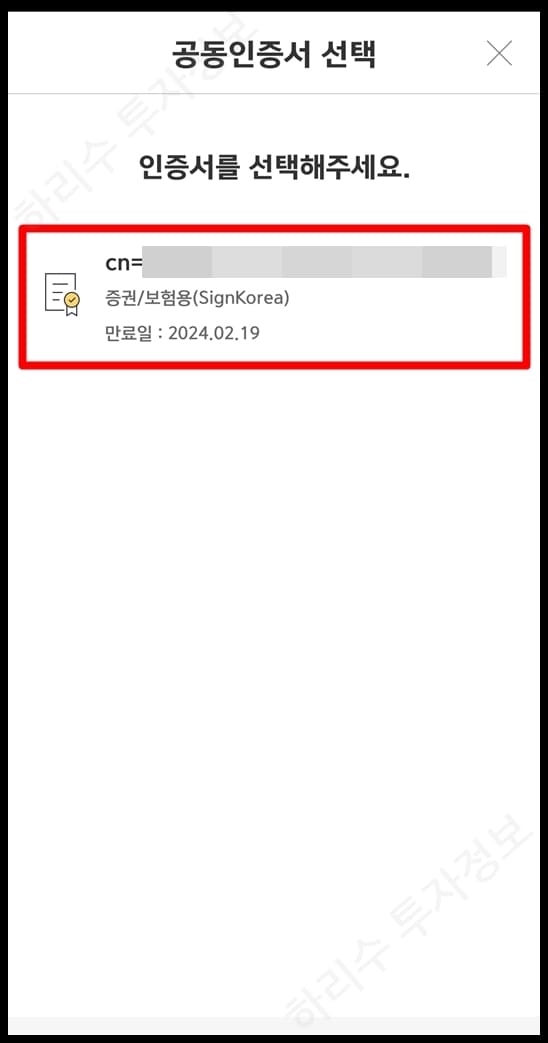
9. PC로 복사하고 싶은 공동인증서를 클릭합니다.
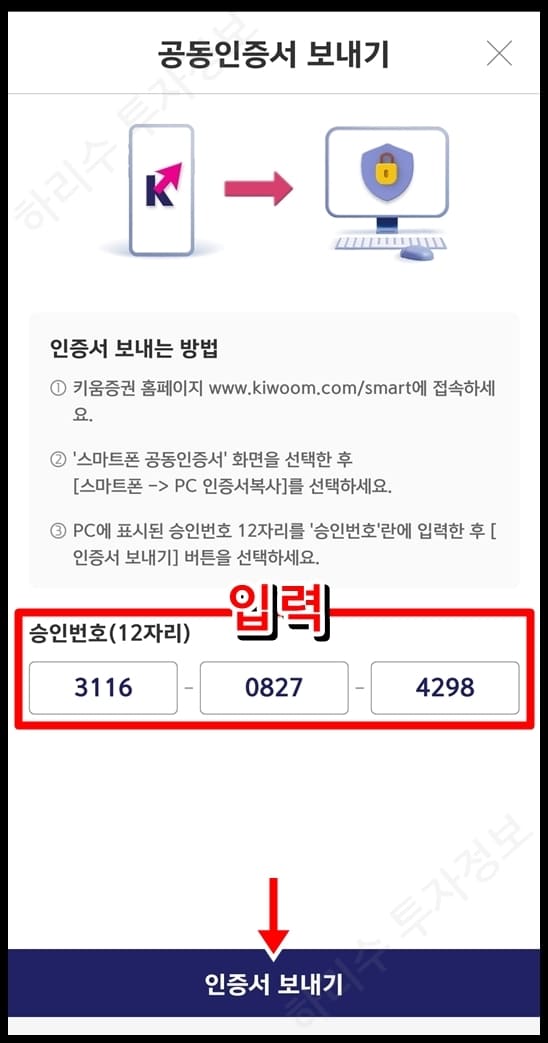
10. PC에서 확인한 승인번호 12자리를 입력합니다.
11. 인증서 보내기를 클릭합니다.
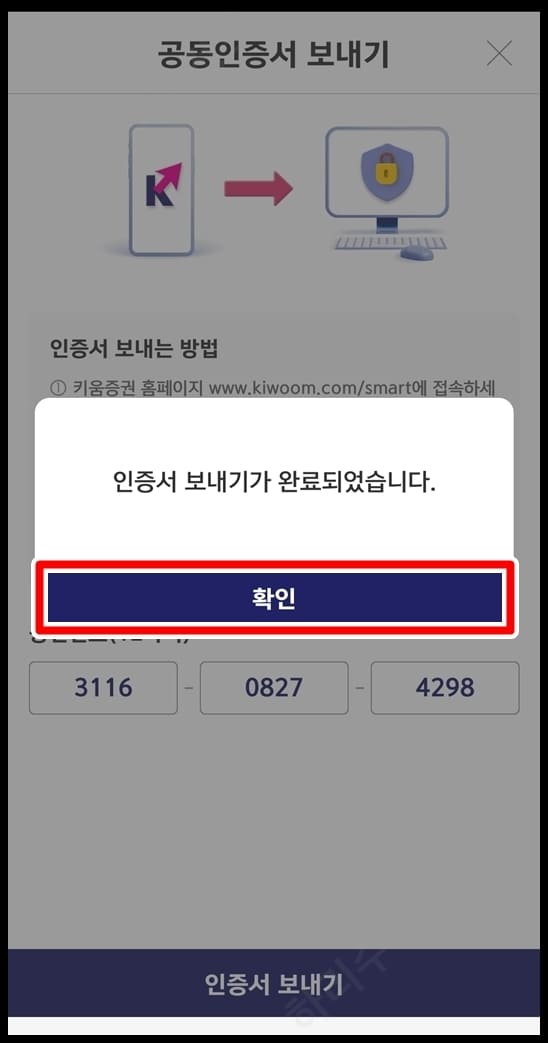
12. 인증서 보내기가 완료되면 PC 창에서 확인을 클릭합니다.
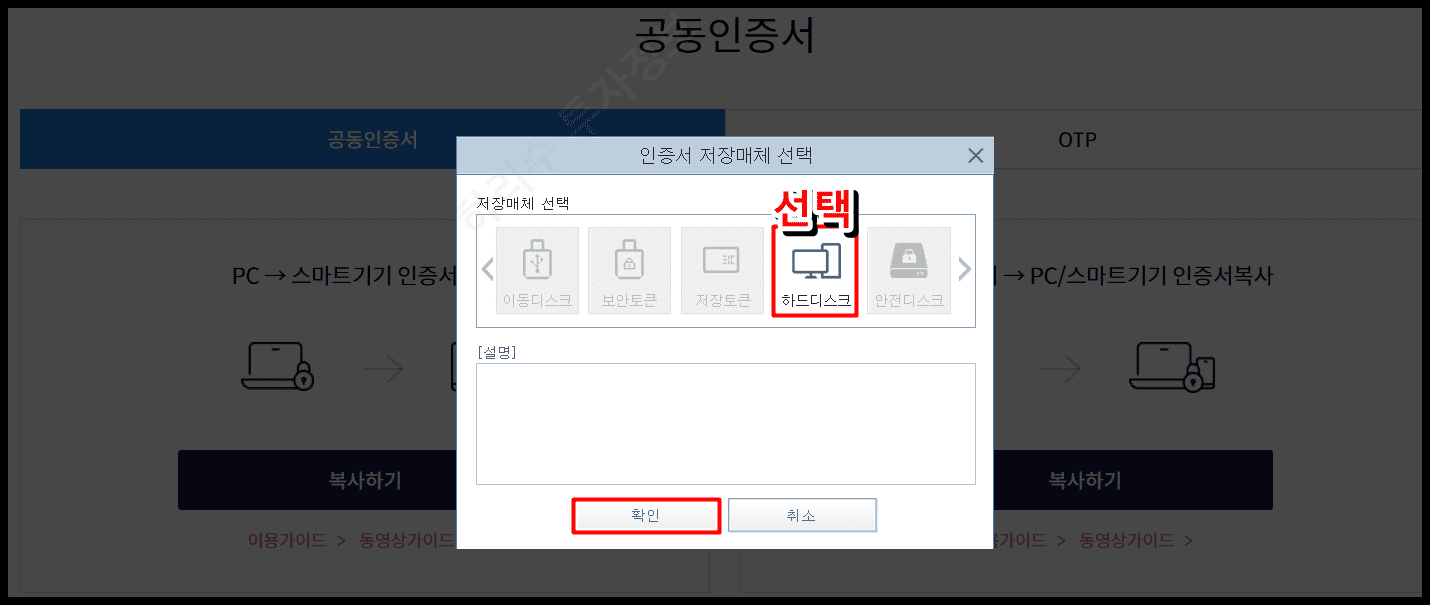
13. 복사된 키움증권 공동인증서를 저장할 매체를 선택 후 확인을 클릭합니다.
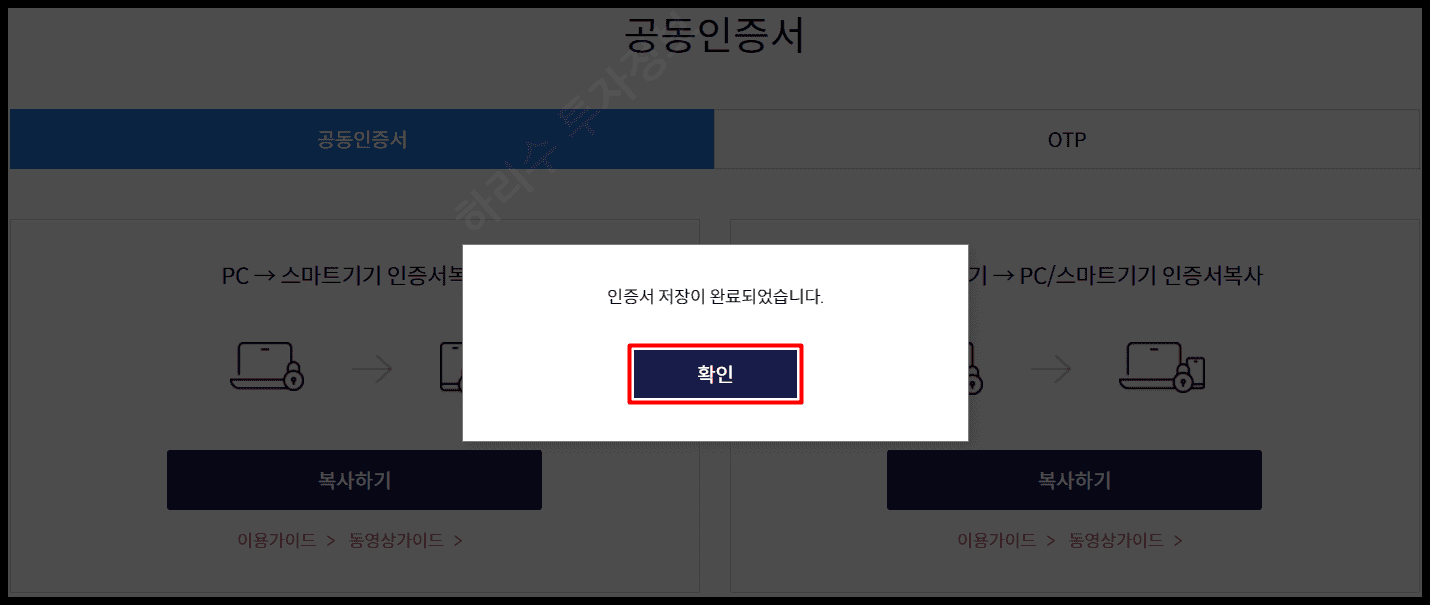
14. 키움증권 스마트폰 공동인증서가 PC로 복사되었습니다.
키움증권 PC 공동인증서를 스마트폰으로 복사하는 방법
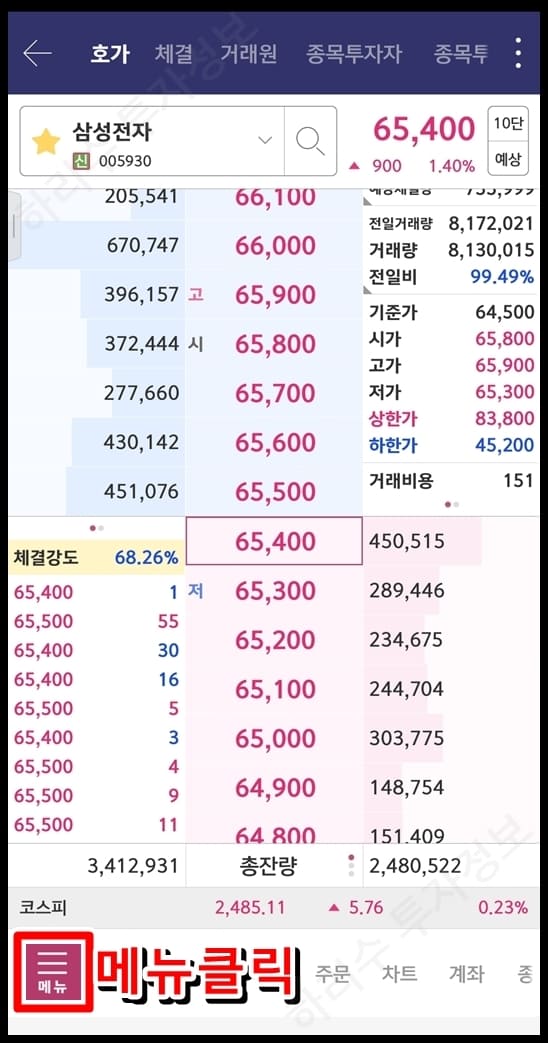
1. 모바일에서 영웅문S# 앱을 실행하고 메뉴를 클릭합니다.
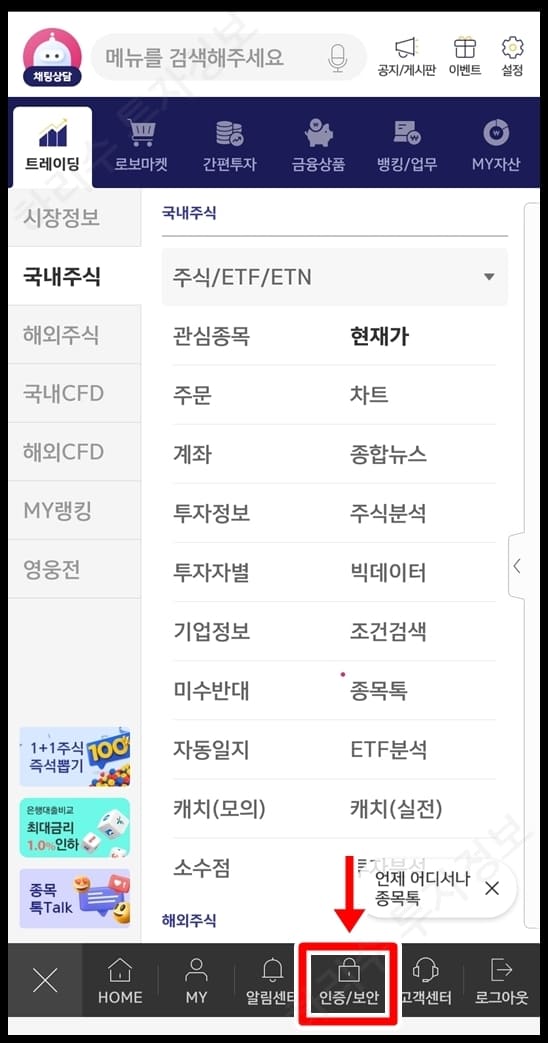
2. 인증/보안 메뉴를 클릭합니다.
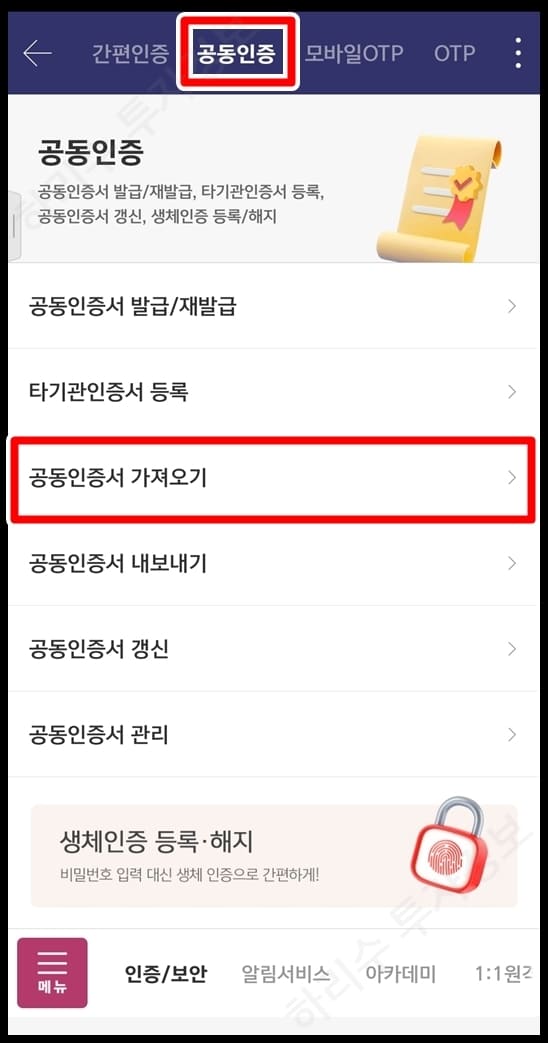
3. 공동인증 > 공동인증서 가져오기를 클릭합니다.
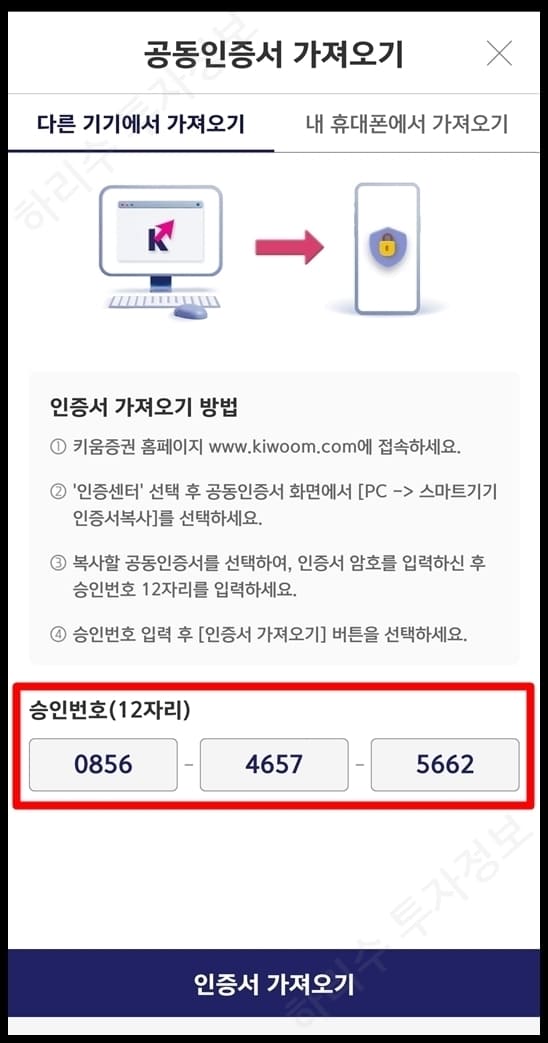
4. 승인번호 12자리를 확인합니다.
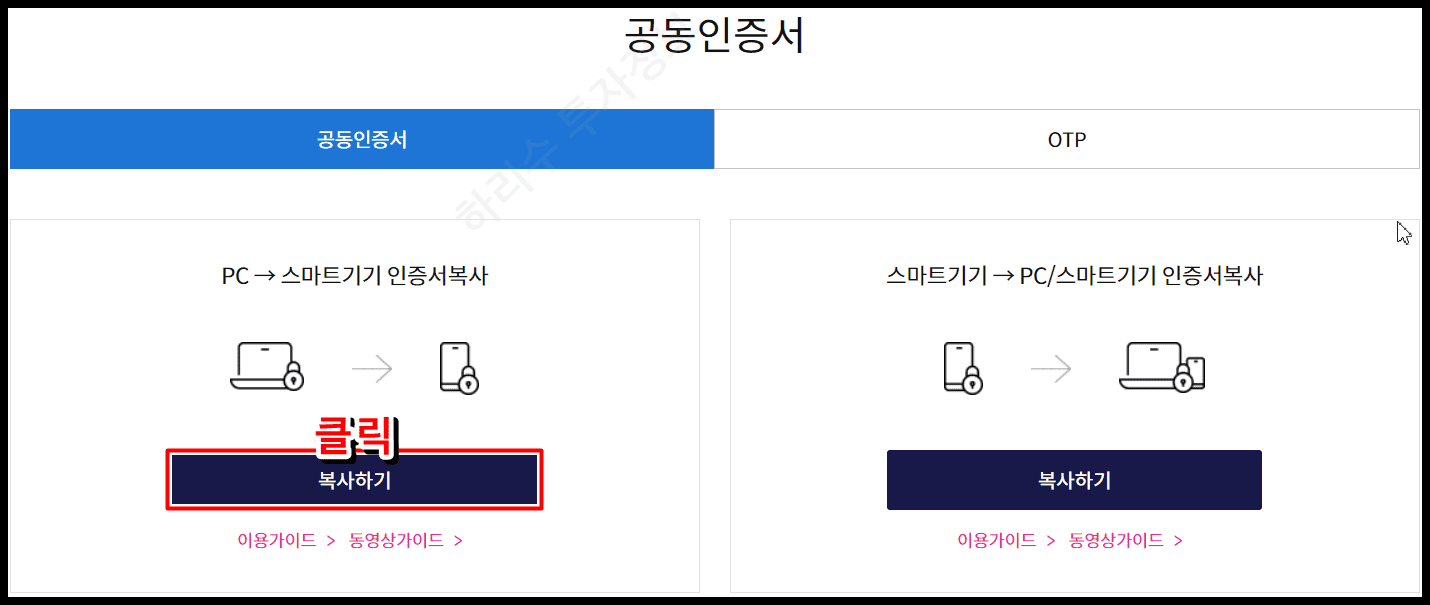
5. 컴퓨터에서 키움증권 인증센터 사이트를 실행합니다.
6. PC → 스마트기기 인증서복사 아래의 복사하기를 클릭합니다.
키움증권 인증센터 사이트는 키움증권 사이트의 상단 인증센터를 눌러서도 실행할 수 있습니다.
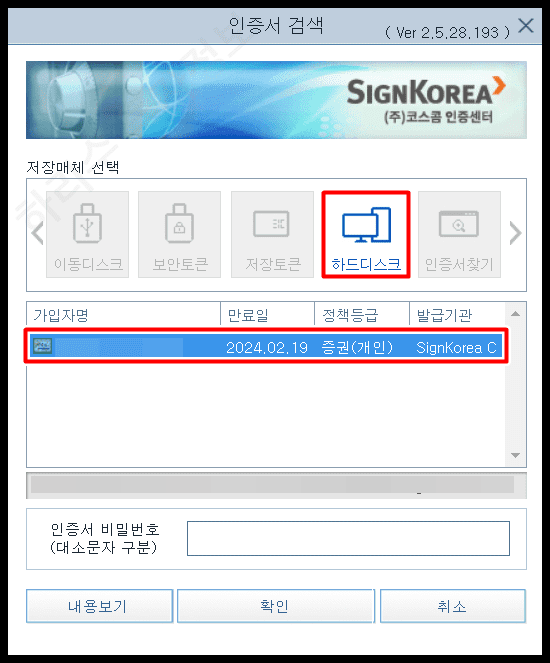
7. 스마트폰으로 복사할 공동인증서를 선택합니다.

8. 공동인증서 비밀번호를 입력하고 확인을 누릅니다.
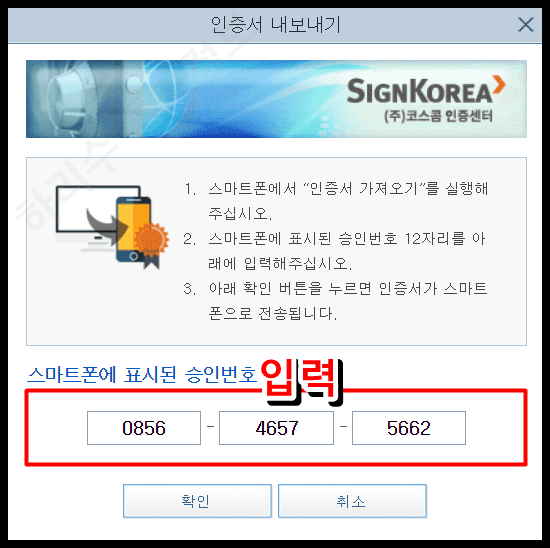
9. 스마트폰에 표시된 승인번호 12자리를 입력하고 확인을 누릅니다.
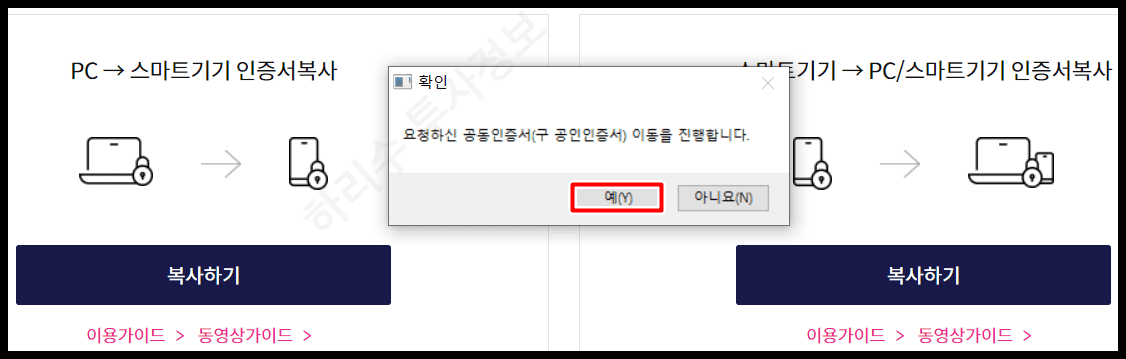
10. 이동 진행창에서 예를 클릭합니다.
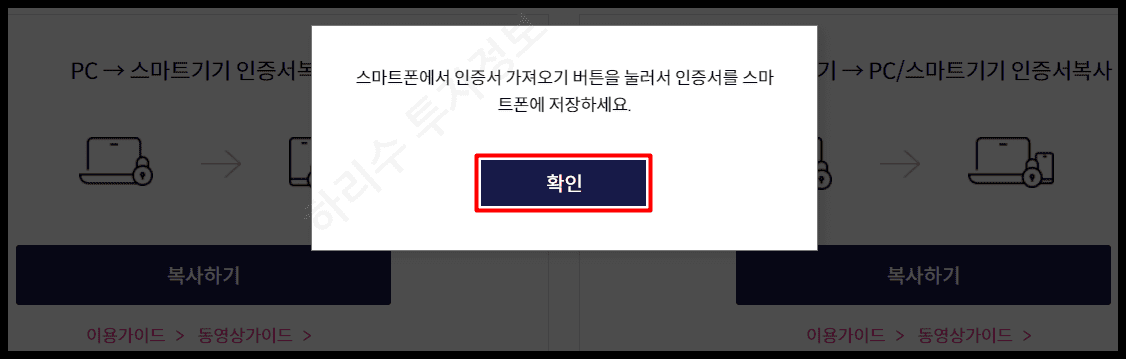
11. 안내창에서 확인을 클릭합니다.
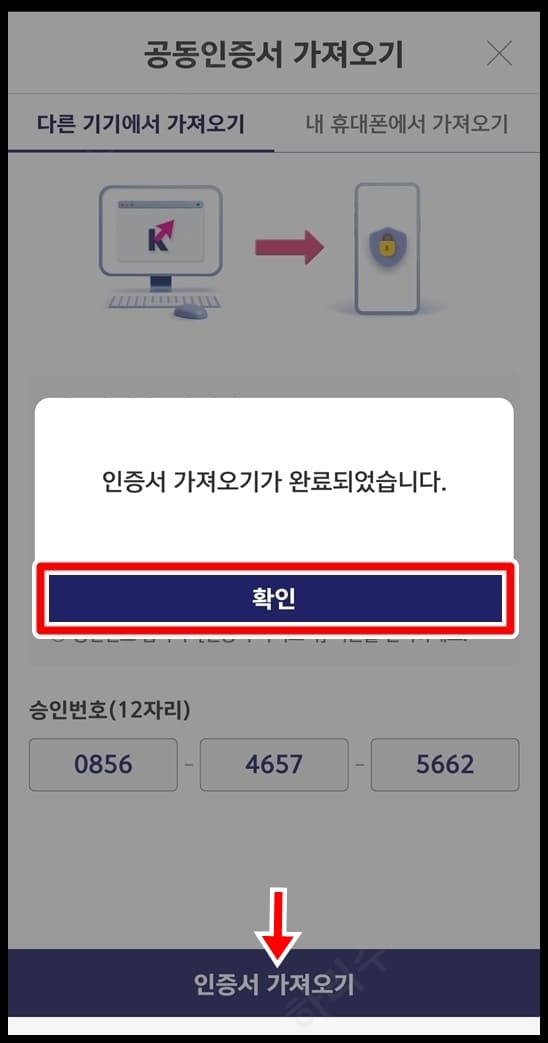
12. 스마트폰 영웅문S# 앱에서 인증서 가져오기를 클릭합니다.
13. 키움증권 PC 공동인증서가 스마트폰으로 복사되었습니다.
여기까지 하리수 투자정보에선 키움증권 공동인증서를 PC/스마트폰간 어떻게 복사하는지 소개드렸습니다. 이렇듯 내가 자주 사용하는 컴퓨터와 스마트폰에 공동인증서를 미리 복사해두면 어디서든 편리하게 주식 매매를 할 수 있어서 매우 편리합니다. 이제 키움의 HTS/MTS를 함께 이용해보시길 바랍니다.





